Csatlakozás és beállítás a Wi-Fi útválasztó TP-Link TL-WR840N

- 921
- 34
- Major Gergely
Csatlakozás és beállítás a Wi-Fi útválasztó TP-Link TL-WR840N
A következő részletes utasítások a TP-Link útválasztók beállításához. És ezúttal konfiguráljuk a tp-link tl-wr840n-t. Az útválasztó érdekes modellje, amely egy kis házhoz vagy irodához alkalmas. Már mindent összekapcsoltam, ellenőriztem, fényképeztem, és most részletesen megírom, és megmutatom, hogyan lehet helyesen konfigurálni a TP-Link TL-WR840N útválasztót, hogy az internetet terjessze az eszközökhöz, és elégedett legyen munkájával.

Most nem fogok beszélni az útválasztóról, külön cikkben készítem az áttekintését és az áttekintést. Igen, és valószínűleg megvette ezt az útválasztót, és már nem érdekli a tulajdonságainak elolvasása. Gyorsabban kell konfigurálnia. Ami a beállítást illeti, két lehetőség van: beállítva a segédprogram teljesítményével, amely a lemezen található (amelyet be kell vonni), vagy az útválasztó webes felületén keresztül. A webes felületen keresztül konfigurálunk. Hozzáférés van különféle beállításokhoz, amelyek később hasznosak lehetnek, és már tudni fogják, hol találják meg őket. És most nem mindenkinek van lehetősége egy program elindítására egy lemezről.
A TP-Link TL-WR840N konfigurálásához a standard séma szerint leszünk:
- Az útválasztó telepítése és csatlakozása.
- Internetkapcsolat -beállítás.
- A Wi-Fi hálózat beállítása a TL-WR840N-en és egy vezeték nélküli hálózat védelme jelszóval.
- IPTV Setup (ha a szolgáltató biztosítja ezt a szolgáltatást).
- Az útválasztó beállításainak védelme.
Ha már korábban beállított egy TP-link útválasztót, akkor ezt a modellt csukott szemmel konfigurálhatja, mivel minden ott azonos. És az orosz beállítások, ami fontos.
A TP-LINK TL-WR840N telepítésének és csatlakoztatásának módja?
Ha minden már csatlakozik, és csak megismételt beállítást hajt végre, akkor kihagyhatja ezt az elemet. És ha most vásárolt egy útválasztót, akkor először csatlakoztassa hozzá a Power Adaptert, vegye be azt a kimenetbe, és ellenőrizze, hogy az áramellátás az útválasztó hátulján van -e. Van egy külön gomb az útválasztó bekapcsolásához/kikapcsolásához, amely nagyon kényelmes. A mutatóknak ki kell világítaniuk az előlapon.
Továbbá C Halvány A csatlakozó (ez kék) Csatlakoznia kell a kábelt az internetszolgáltatónktól, vagy az ADSL modemből. Ha modemen keresztül rendelkezik az interneten, akkor a TL-WR840N csatlakoztatható a modemhez egy útválasztóval tartozó hálózati kábel segítségével. Az útválasztón csatlakoztatjuk a csatlakozót a WAN -hoz és a LAN modemen.
Nos, továbbra is be kell csatlakoztatni egy számítógépet vagy laptopot egy hálózati kábel használatával az útválasztóhoz. Azt javaslom, hogy ezt csak a konfigurációhoz tegye, akkor kikapcsolhatja a kábelt, és az útválasztó elosztja az internetet a Wi-Fi-n. Csatlakozhat 4 kábeleszközt. Az útválasztón, amelyhez csatlakozunk LAN csatlakozó és egy hálózati kártyán lévő számítógépen.

És ha nincs számítógépe vagy laptopja, hanem csak a mobil eszközök, akkor konfigurálhatja őket tőlük. Ebben az esetben csatlakozzon a Wi-Fi hálózathoz, amely azonnal megjelenik az útválasztó bekapcsolása után. A vezeték nélküli hálózatnak szabványos neve lesz (ha az útválasztót még nem hangolták be), és a gyári jelszó zárja le. Ezt a jelszót a TP-Link TL-WR840N útválasztó alján jelöli, a matricán. A gyári paramétereket (cím, felhasználónév és jelszó) szintén feltüntetik, amelyet az útválasztó beállításainak megadásához kell használni.

Ennek eredményeként a hálózati kábel vagy a Wi-Fi útválasztójához kell csatlakoztatni.
Két fontos pont:
Ha az útválasztót már korábban konfigurálták, akkor készítsen visszaállítást egy 10 másodperces gomb tartásával WPS/visszaállítás Az útválasztó erejével.

Az összes már lehetséges paraméter törlése, és amelyek zavarhatják velünk
Javaslom, hogy beállítása előtt frissítse a TL-WR840N firmware-t. Valószínűleg a webhelynek már van egy új verziója. A beállítás előtt frissítettem. Letöltheti a firmware -t a hardver verziójára a http: // www link segítségével.Tp-link.ua/ru/letöltés/tl-wr840n.HTML#firmware. Csak győződjön meg arról, hogy ellenőrizze az útválasztó hardver verzióját (a matrica készülék aljától jelölt), és csak kábelen történő csatlakozáskor varrjon be. Még jobb, ha mindent az utasítások szerint tegyen: Részletes utasítások a firmware frissítéséhez a TP-Link útválasztón.
Bejárat a TL-WR840N vezérlőpanelhez és az internetes beállításhoz
Tehát csatlakoztunk az útválasztóhoz. Most megnyitunk minden böngészőt, és a címen megyünk http: // tplinkwifi.Háló, vagy 192.168.0.1. Megjelenik a felhasználó és a jelszó kérésével ellátott ablaknak. Alapértelmezés szerint ez Adminisztrátor És Adminisztrátor. Jelölje meg őket, és lépjen be a kezelőpanelbe. Ha nem tudja megnyitni a beállításokat, akkor nézze meg ezt a cikket a lehetséges megoldásokkal.

Most a legfontosabb dolog. Roter beállítása a szolgáltatóval való csatlakozáshoz. Hogy az útválasztó csatlakozhat az internethez, és eloszthatja azt minden eszközhöz.
Ha van valamilyen internetkapcsolata a számítógépén, most nincs rá szükségünk. A kapcsolatot az útválasztó telepíti.
Minden bizonnyal tudnia kell, hogy milyen típusú kapcsolatot használ az internetszolgáltató. Lehet: dinamikus IP, statikus IP, PPPOE, L2TP, PPTP. És ha nincs dinamikus IP -je, akkor továbbra is rendelkeznie kell a kapcsolatról, amelyet a szolgáltató kérdez. Általában ez egy felhasználói név és jelszó (lehet, hogy van egy szerver címe és IP -címe).
A beállításokban nyissa meg a fület Háló - Halvány, És a legördülő menüben Kapcsolat típus wan Válassza ki a szolgáltató által használt kapcsolatot (ha a modemen keresztül csatlakozik, majd válassza ki a dinamikus IP -t, és mentse el a beállításokat).

Ha van dinamikus IP -kapcsolata, akkor az internetnek azonnal meg kell keresnie egy útválasztón keresztül. Lehet, hogy a szolgáltató kötődik a MAC címen. Ezt maga a szolgáltató tisztázhatja, és kérje meg őket, hogy írják fel az útválasztó MAC -címét (az eszköz aljáról jelöltek), vagy klónozzon a számítógépről, amelyhez az internet korábban csatlakoztatva volt.
Más kapcsolatok beállítása:
PPPOE beállítások
Elég a választáshoz Pppoe, Adja meg a felhasználónevet és a jelszót, tegyen egy automatikus kapcsolatot, és mentse a beállításokat.

PPTP kapcsolat beállítása vagy L2TP
Ugyanígy válassza ki a kívánt kapcsolatot, jelezze a felhasználónevet és a jelszót, majd jelölje meg az IP -címet vagy a szerver címet (például a TP.Internet.Lendület.ru), tegyen egy automatikus csatlakozást és mentse el a beállításokat.

A legfontosabb az, hogy az útválasztó csatlakozik az internethez. Ha ez megtörténik, akkor folytathatja a beállítást.
Wi-Fi hálózat és jelszó beállítása
A kezelőpanelen megnyitjuk a fület Vezetéknélküli mód. Gyere ki a Wi-Fi hálózatának nevét, és írja be a mezőbe Hálózat neve. Ha akarod, hagyhat egy szabványos nevet. Tovább a menüben Vidék Válassza ki a régiót, és kattintson a gombra Megment.
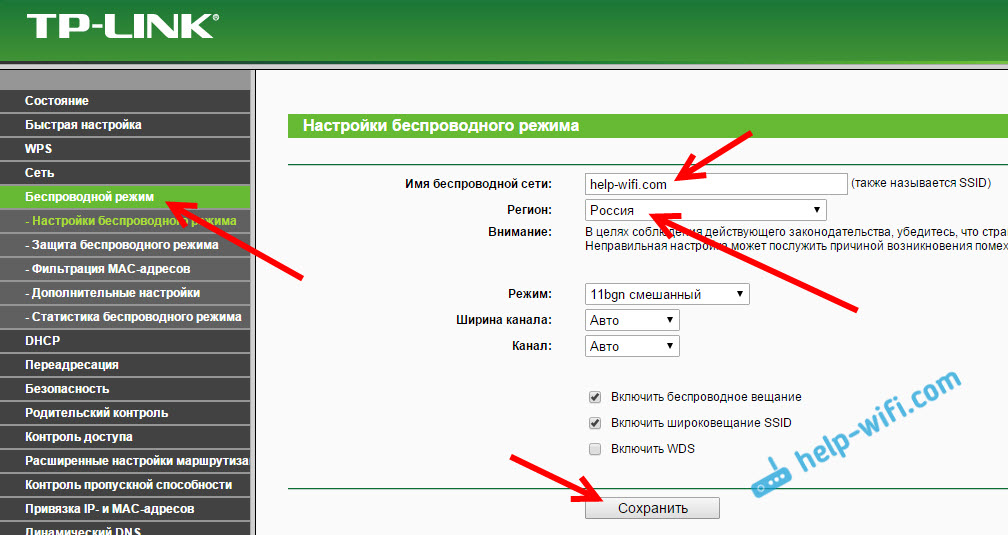
Nyissa meg a fület A vezeték nélküli rendszer védelme, A Wi-Fi hálózat jelszavának megváltoztatásához. Választ WPA/WPA2 - Személyes (ajánlott), Változat - WPA2-PSK, Titkosítás - elmehetsz AES. És a mezőn PSK jelszó Írja le a jelszót (legalább 8 karakter), amelyet meg kell jelölni, amikor csatlakozik a Wi-Fi-hez. nyomja meg a gombot Megment.
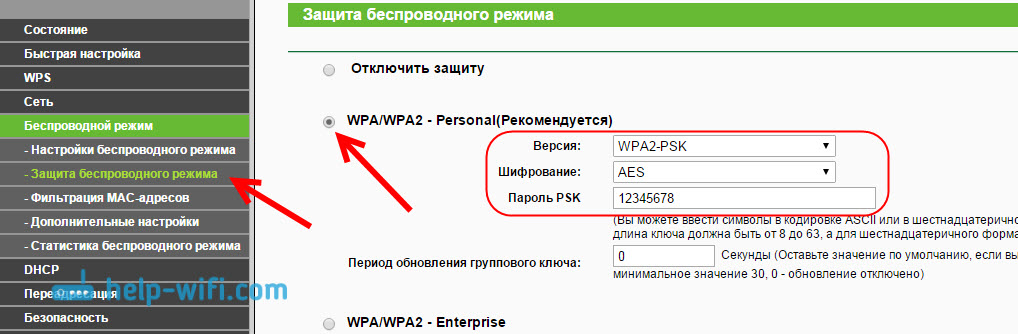
Minden, a vezeték nélküli hálózat beállított.
Admin gyári jelszó megváltoztatása
Azok az eszközök, amelyek az útválasztóhoz csatlakoznak. Ez nem teljesen biztonságos, ezért azt javaslom, hogy változtassa meg a szokásos jelszó adminisztrátorát másra. Ez megtehető a lapon Rendszereszközök - Jelszó.
Minden egyszerű ott. Jelezze meg a régi adatokat, és állítsa be az újat. Ne felejtse el menteni a beállításokat.
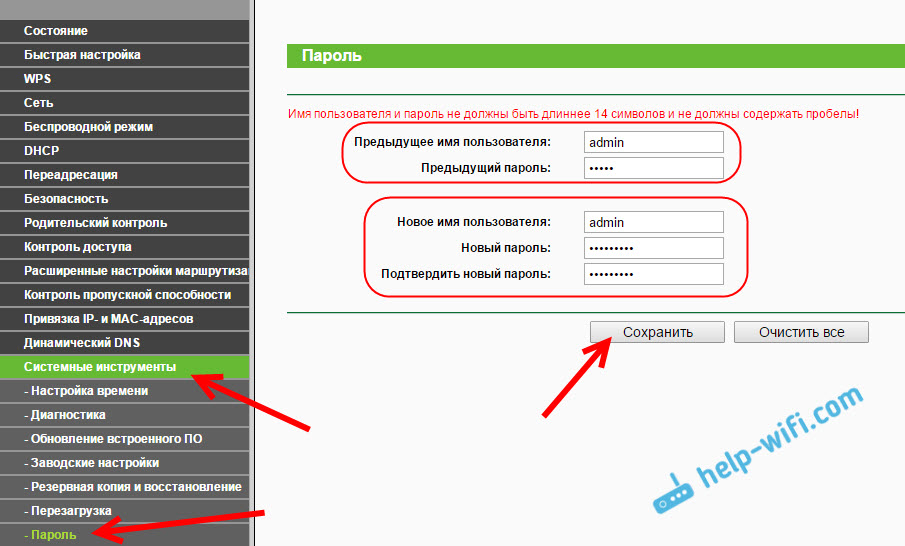
Ezt követően a beállítások megadásakor meg kell jelölni az általunk beállított jelszót. Próbálja meg nem felejteni, különben vissza kell állítania a gyár beállításait.
Beállítottuk a fő beállításokat, csak az útválasztó újraindítása érdekében marad, hogy a beállítások hatályba lépjenek. Ezt megteheti a lapon Rendszereszközök - Újraindít, A gomb megnyomásával Újratöltés. Ezután csatlakoztathatja eszközeit az útválasztóhoz, és használhatja az internetet.
IPTV beállítás a TP-LINK-en TL-WR840N
Ha az internetszolgáltató digitális televíziós szolgáltatást nyújt, akkor azt konfigurálni kell. Ezt megteheti a lapon lévő vezérlőpulton Háló - IPTV.
A legtöbb esetben elég a rendszer kiválasztása Híd, és adja meg, hogy melyik LAN-csatlakozóhoz szeretné csatlakoztatni az STB-SETUP-t. Ha konfigurálnia kell az IPTV -t, jelzi a VLAN -azonosítóját, akkor a menüben kell Mód választ 802.1Q Tag vlan.
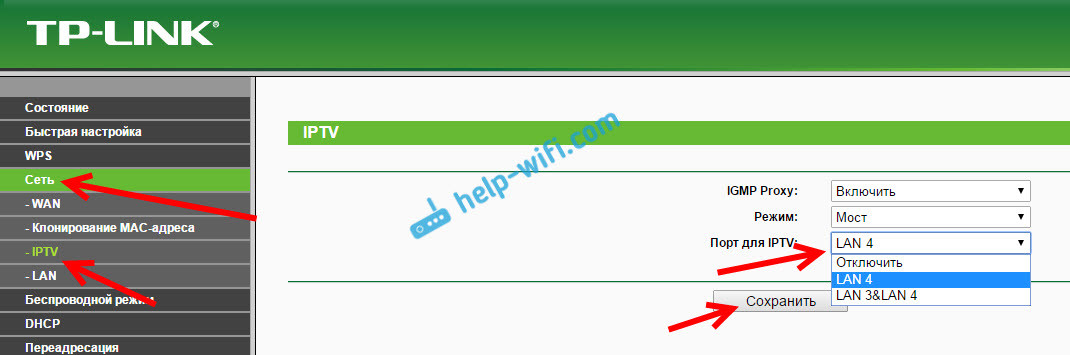
Azt hiszem, ezek az összes olyan beállítás, amely hasznos lesz az Ön számára. A "TP-LINK" kategóriában található más funkciók beállításához szükséges utasításokat találhat.
Azt is szerettem volna hozzátenni, hogy a TP-Link TL-WR840N támogatja a WDS módot. Konfigurálhatja ezt az utasítások szerint: https: // súgó-wifi.Com/tp-link/nastrojka-routera-tp-link-v-rezhime-mosta-wds-soedinyaem-dva-routera-po-wi-fi.
Ha továbbra is bármilyen kérdése van az útválasztó beállításával kapcsolatban, akkor kérdezze meg őket a megjegyzésekben. Legjobbakat kívánom!
- « A TP-Link TL-WR740N (TL-WR741ND) csatlakoztatása
- Hogyan kell menni az útválasztó beállításaihoz, ha elfelejtette a jelszót? »

